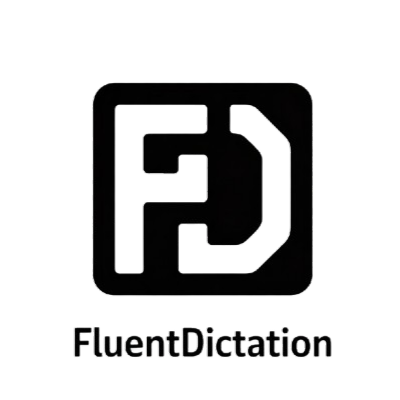NAS安装OpenWrt实现旁路由科学上网 – YouTube Dictation Transcript & Vocabulary
Welcome to FluentDictation, your best YouTube dictation website for English practice. Master this A2 level video with our interactive transcript and shadowing practice tools. We've broken down "NAS安装OpenWrt实现旁路由科学上网" into bite-sized segments, perfect for dictation exercises and pronunciation improvement. Read along with our annotated transcript, learn essential vocabulary, and enhance your listening skills. 👉 Start dictation practice
Join thousands of learners using our YouTube dictation tool to improve their English listening and writing skills.

📺 Click to play this educational video. Best viewed with captions enabled for dictation practice.
Interactive Transcript & Highlights for Dictation
1.如果你跟我一样家里有一台NAS 想通过在NAS上安装软路由 实现让家里的手机、iPad、电脑 包括Apple TV 不用再安装任何app 就能实现**上网 那么这个视频或许会对你有所帮助 下面的内容都是基于我自己的 这台群晖+的操作演示 这是一台X86 架构的NAS DSM(也就是这个群晖NAS的操作系统)版本是7.1.1 内存我是加到6个G 我建议你的NAS内存也最好是在 4G以上 先说说必要准备 这期内容最重要的除了NAS 就是OpenWrt OpenWrt是一个软路由操作系统 首先我们要先下载好OpenWrt的系统固件 下载地址我会放在视频的下方 我用的这个固件有两个版本 plus版功能很全 内置了很多的插件 mini版是一个精简版 体积比较小 只安装了最基本的插件 我建议下载这个plus版 下载下来的是一个 .gz 格式的压缩文件 我们需要先在电脑上解压 Mac默认的解压工具有可能解压不成功 可以试试第三方的解压工具 一般都可以解压成功 解压完是一个 1GB左右的 .img 后缀名格式的文件 这个我们待会要用 在浏览器中登录打开NAS的DSM系统界面后 先打开「套件中心」 在所有套件里找到或者直接搜索 这个虚拟机套件 也就是虚拟机管理的套件 然后安装 如果已经安装好了就直接点打开 打开之后点左边的「映像」 点「磁盘映像」 然后点下面的「新增」按钮 接着在弹出的窗口点「从计算机」这个按钮 然后选择刚刚下载并解压好的 .img 格式的OpenWrt固件文件 选择好后点「下一步」 这一步勾选上你的NAS作为存储空间 然后点「完成」 然后就是等待上传和创建 创建好之后会显示「良好」状态 接下来是正式的安装OpenWrt 点左边的虚拟机 然后点「新增」按钮后边的小箭头 在弹出的菜单里面点选「导入」 然后选择「从硬盘映像导入」 点下一步 接着会显示安装的位置 默认就是NAS 直接点「下一步」 这一步是给OpenWrt设置一个名字和配置 名字可以随便取 我这里就叫做OPENWRT CPU和内存默认 1GB基本上够用了 其他的也不需要改 直接点「下一步」 虚拟盘选择我们刚刚导入的映像 群晖默认分了10GB的空间 也改不了 就直接点下一步吧 配置网络不需要修改 下一步 其他设置这里 「自动启动」可以改成「是」 这样NAS重新启动的时候 OpenWrt虚拟机也会自动重新 就方便一些 其他地方都可以不用改 点下一步 权限这里按照自己的情况勾选用户 如果不知道怎么选 就全部选上 点下一步 最后显示一下虚拟机的全部设置 没有问题了就点完成 然后稍等片刻 等待虚拟机完全安装完毕 「状态」这里会显示绿色的「运行中」 就代表虚拟机安装成功了 在正式开始使用OpenWrt之前 需要先给OpenWrt手动更改一下IP配置 把它修改成跟家里的主网同一个网段 怎么看你家的路由在什么网段呢? 一种方式就是重新打开NAS的浏览器管理界面 可以看到地址栏有一串NAS的IP地址 比如我这里是 192.168.31.106 所以网段就是前三位 192.168.31 你那里看到的网段可能跟我一样 也可能不一样 以你那里的为准 一会我们需要给OpenWrt设置一个 同一网段下不同的IP地址 比如我这里可以设置成 192.168.31.XXX 这个最后一位随便是几都行 但是不要是 0 或者 1 尽量大一点 免得跟其他设备冲突 但是也不能超过3位数 比如我这里可以是 192.168.31.110 这样的 尽量好记一点 因为之后还会经常用到这个地址 OK 知道了IP网段之后 接下来开始配置 选择这个虚拟机 点上面的「连接」按钮 然后在新打开的浏览器标签页会看到命令行的界面 不要被它吓到 只要按照我说的步骤做就行了 把鼠标光标点到命令行界面 然后按一下回车 如果出现这个界面就输入这一串命令 输入完后 按一下回车键 然后界面应该会出现这些东西 其实是打开了一个配置文件 我们现在要修改一下这个配置文件 按一下键盘上的 i 键 就会进入编辑状态 然后通过键盘方向键 把输入光标移到 lan 下面的这个一行的位置 我们需要修改这个ip地址 把它修改成跟家里主网同一个网段的IP地址 改好之后 点一下 esc 键 接着输入 :wq 这三个字符会出现在命令行界面的左下角 然后点回车键 出现下面这个界面 就说明修改成功了 再输入然后回车 这样会重启一次这个虚拟机 然后可以关掉这个窗口了 接下来我们就可以进入OpenWrt的 可视化管理后台了 怎么进去呢? 在浏览器新开窗口 然后在地址栏输入我们刚才给虚拟机 设置的IP地址 就会看到OpenWrt的后台登录界面 现在离成功不远了 默认登录用户名是root 初始密码是 输入密码点登陆 登录进去之后 就能看到OpenWrt的后台界面 这里面就大有乾坤了 通过各种各样的插件 可以实现非常丰富的玩法 但是在添加服务配置之前 我们需要改一下另外一个东西 点「网络」 找到「接口」 然后点LAN口后面的「修改」 把IPv4网关后面添上网段后面加 1 比如我这里就是 192.168.31.1 「使用自定义的DNS服务器」后面也改成这个地址 最后勾选下面的「忽略此接口」 然后点「保存&应用」 这时候可以点「网络」下面的「诊断」 点「PING」一下这个地址 如果能够看到Ping出来的IP地址 就证明路由网络通了 最后一步就是大家比较关心的**上网配置 点左边栏的「服务」 可以看到很多的插件 有一些是跟**上网相关的 这里根据你自己购买的服务 来选择相应的插件添加配置 一般你购买服务的网站上都有教程 下面以我自己用的为例简单说一下 点 然后先添加节点订阅 点下面的「添加」 写一个订阅备注名字 然后粘贴我自己的订阅服务地址 勾选「开启自动更新订阅」 最后点保存并应用 这时候就能看到我添加的节点订阅地址 然后点这个「手动订阅全部」 就会把我这个订阅地址的36个节点都添加进来 然后点「基本设置」 勾选「主开关 」 保存并应用 就添加好了 这时候在「节点列表」里就能看到 我的所有节点的一个状态 选择一个节点然后使用 再回到基本设置 点外网的服务测试一下 如果显示「连接失败」就换一个节点 如果显示绿色的数字毫秒数的话 就代表OK了 这样NAS软路由的安装和配置就完成了 那么我们的手机、电脑、Apple TV 现在要怎么利用它来实现一个**上网呢? 很简单 只要把你的连接到同一个网络下的设备的 路由地址和DNS地址改成软路由的IP就行了 我先以在Mac上为例 打开系统设置 找到你连接的网络设置 点这个网络后面的「详细信息」 然后进入到TCP/IP的设置 这里默认没改过的话应该是显示自动分配的IP地址 我们可以先复制一下现在的IP地址 然后把配置IPv4改成手动 然后IP地址就可以修改了 粘贴进去刚才复制的地址 然后把路由器后面的地址改成我们软路由的IP地址 比如我的是改成 110 然后点DNS的设置 点加号把一样的软路由IP地址加进去 最后点「好」 好了 现在打开浏览器访问比如 就可以正常打开了 在手机、iPad和Apple TV上设置也是类似的方法 都是把路由器和DNS的IP地址都改成软路由的IP地址 这样不需要安装任何软件 就可以直接访问外网的服务 好了以上就是我在群晖NAS上 通过安装openwrt软路由实现**上网的一个方法 当然方法有很多 我这个方法也不是最完美的 大家可以在评论区互相交流 如果你想看更多跟NAS 跟Apple TV相关的内容 还有其他实用又好玩的东西 记得关注我的频道 我是黄杨 我们下期再见
💡 Tap the highlighted words to see definitions and examples
Key Vocabulary (CEFR A2)
virtual
A2A virtual member function of a class.
Example:
"Virtual Machine Manager这个虚拟机套件"
machine
A2A device that directs and controls energy, often in the form of movement or electricity, to produce a certain effect.
Example:
"Virtual Machine Manager这个虚拟机套件"
manager
A2A person whose job is to manage something, such as a business, a restaurant, or a sports team.
Example:
"Virtual Machine Manager这个虚拟机套件"
password
A2A word used to gain admittance or to gain access to information; watchword.
Example:
"初始密码是password"
passwall
A2A A2-level word commonly used in this context.
Example:
"点PassWall"
youtube
A2Any website that allows users to upload content, particularly YouTube itself.
Example:
"现在打开浏览器访问比如YouTube"
ds420
A2A A2-level word commonly used in this context.
Example:
"这台群晖DS420+的操作演示"
reboot
A2An instance of rebooting.
Example:
"再输入reboot然后回车"
| Word | CEFR | Definition |
|---|---|---|
| virtual | A2 | A virtual member function of a class. |
| machine | A2 | A device that directs and controls energy, often in the form of movement or electricity, to produce a certain effect. |
| manager | A2 | A person whose job is to manage something, such as a business, a restaurant, or a sports team. |
| password | A2 | A word used to gain admittance or to gain access to information; watchword. |
| passwall | A2 | A A2-level word commonly used in this context. |
| youtube | A2 | Any website that allows users to upload content, particularly YouTube itself. |
| ds420 | A2 | A A2-level word commonly used in this context. |
| reboot | A2 | An instance of rebooting. |
Want more YouTube dictation drills? Visit our practice hub.
Want to translate multiple languages at once? Visit our Want to translate multiple languages at once? Visit our Multiple Language Translator.
Grammar & Pronunciation Tips for Dictation Practice
Chunking
Notice how the speaker pauses after specific phrases to help comprehension.
Linking
Listen for connected speech patterns when words flow together.
Intonation
Pay attention to how pitch changes to emphasize important information.
Video Difficulty Analysis & Stats
Downloadable Dictation Resources & Materials
Download Study Materials
Download these resources to practice offline. The transcript helps with reading comprehension, SRT subtitles work with video players, and the vocabulary list is perfect for flashcard apps.
Ready to practice?
Start your dictation practice now with this video and improve your English listening skills.